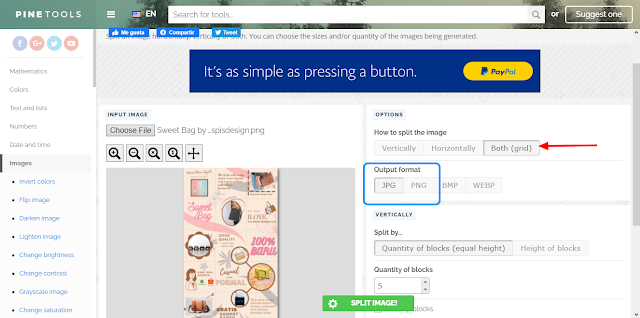Haloo Brosist 👱💢, kembali lagi bersama admin berbagi trik membuat Puzzle Feed Instagram atau Grid Instagram secara online hanya bermodalkan browser. kalo anda penggunan media sosial instagram pasti pernah familiar melihat isi feed yang keren seakan tersambung antara gambar satu dan yang lainnya.
Apa Itu Puzzle Feed Instagram ?
Feed puzzle Instagram merupakan tampilan dari Instagram Grid yang dirancang agar bisa menyatukan beberapa elemen dari beberapa kotak postingan. Hasilnya berupa tampilan desain atau gambar yang unik dan saling terkoneksi secara keseluruhan, biasanya sering terdapat pada akun online shop atau akun bisnis. Berikut contoh puzzle feed instagram pada postingan Sweet Bag Template Canva Instagram Grid Post 3x5 .
Trik Membuat Puzzle Feed Instragram Online
Sebelumnya brosist sudah memiliki desain atau gambar yang akan dipotong menjadi sebuah puzzle. Jika belum ada, silahkan brosist dapat menggunakan template desain canva yang tersedia di blog ini. Nah, disini admin menggunakan canva sebagai media desain, karena sepengalaman admin penggunaan canva lebih flexible mudah digunakan hanya dengan drag & drop, support semua browser pc maupun gadget.
- Langkah pertama
Buka browser andalan brosist, kemudian masuk ke template canva yang admin sediakan. silahkan pilih salah satu dari berbagai template pada postingan canva sebelumnya. Disini admin memakai Sweet Bag Template Canva Instagram Grid Post 3x5 sebagai contoh.
- Langkah kedua
Lakukan modifikasi template sesuai selera brosist, jika sudah lalu simpan dengan cara Download pada pojok kanan, pilih format .PNG (karena format ini menghasilkan gambar yang maksimal dan jelas sehingga berpengaruh pada hasil pemotongan nanti).
- Langkah ketiga
Setelah download file, brosist masuk lagi ke situs split image online .
Klik Choose File , kemudian upload desain template yang sudah brosist
download tadi.
Jika sudah terupload maka tampilan seperti gambar dibawah, klik Both (grid) dan setting output gambar nantinya antara JPG atau PNG (disini admin menggunakan JPG).
- Langkah keempat Setting alur pemotongan disini admin menggunakan ketentuan sesuai judul postingan template yaitu 3x5, maka brosist atur pada :
- Vertically > Quantity of Blocks 5 untuk bagian vertikal (disebut juga kolom).
- Horizontally > Quantity of Blocks 3 untuk bagian horizontal (disebut juga baris).
- kemudian klik Split Image .
- Langkah kelima
Lanjut brosist download semua bagian file yang telah terpotong, selanjutnya bisa di susun dan siap untuk di upload ke instagram brosist.
terakhir untuk ketentuan upload ke instagram, brosist pilih dari judul file gambar paling bawah ke atas. sesuai alur panah pada gambar dibawah.
Nahh cukup mudah kan sobat brosist 👌, selanjutnya dipersilahkan untuk mencobanya dan bereksperimen sendiri.